Outlook bietet stets die Möglichkeit an, erhaltene E-Mails von bestimmten und bekannten Personen in unterschiedliche Ordner zu verschieben. Allerdings wird in dieser Anleitung das Gegenteil gezeigt. Wir zeigen, wie E-Mails von unbekannten Kontakten aus dem Posteingang in andere Ordner verschoben werden können. Dies hat vor allem den positiven Effekt, dass der Posteingang nur mit E-Mails von Personen, welche gekannt werden, befüllt wird. E-Mails, welche von unbekannten Personen stammen, werden hingegen automatisch in den jeweiligen Ordner verschoben. Obwohl dies schwer klingt, geht dies in jeder Outlook Version ganz leicht.
Um E-Mails von unbekannten Personen zu verschieben, filtert Outlook automatisch Mails von unbekannten Kontakten aus. Um dies zu erreichen, muss eine „Gegenteilregel“ erstellt werden. Diese Regel beinhaltet keine Voraussetzung aber eine Ausnahme.
„Schließe aus, wenn der Absender in einem Adressbuch vermerkt ist“
Der Trick liegt hierbei in der Regel „Schließe aus, wenn der Absender in einem Adressbuch vermerkt ist“. Diese Regel kann in den Kontakten nicht ausgesucht und aktiviert werden, sondern muss von jedem User selbst erstellt werden. Um solch eine Regel zu erstellen, müssen wir folgende Schritte befolgen:
1. Wir öffnen zunächst „Regeln und Benachrichtigungen verwalten“ . Bei Outlook 2007 und älteren Versionen finden wir dies bei den Werkzeugen. Bei Outlook 2010, Outlook 2013 sowie Outlook 2016 ist dies bei den Dateien integriert.
2. Dann wählen wir „Regeln erstellen“ aus.
3. Wir beginnen hier am besten mit einer leeren Regel. Hierzu klicken wir auf „Regeln ohne Vorlage erstellen“ . Ein Fenster öffnet sich mit Befehlen, welche wir nun befolgen müssen.
4. Wir klicken auf „Weiter“ .
5. Dann wählen wir nichts aus und klicke wieder auf den Weiter-Button.
6. Wir klicken dann auf „Ja“ , um zu bestätigen, dass wir die Regel auf jede empfangene Nachricht anwenden möchten.
7. Dann wählen wir „Verschiebe in einen ausgewählten Ordner“ aus.
8. Nun erscheint eine Auswahl. Wir wählen hier „ausgewählt“ aus. Dies führt dazu, dass der Ordner, in welchen wir die Nachrichten empfangen möchten, vom Programm erkannt wird. Dies kann beispielsweise ein Ordner mit Namen „Sonstige“ sein. Dieser ist wiederum ein Unterordner vom Posteingang.
9. Wir klicken wieder auf „Weiter“ .
10. Nun wählen wir die Ausnahmen aus. Die Ausnahme ist hierbei, wenn der Sender in einem ausgewählten Adressbuch angeführt ist.
11. Wir klicken wieder auf weiter und verpassen unserer Regel einen Namen. Dies kann zum Beispiel „Verschiebe E-Mails von unbekannten Kontakten“ oder Ähnliches sein.
12. Mit einem Klick auf „Beenden“ haben wir schließlich unsere Regel erfolgreich erstellt.
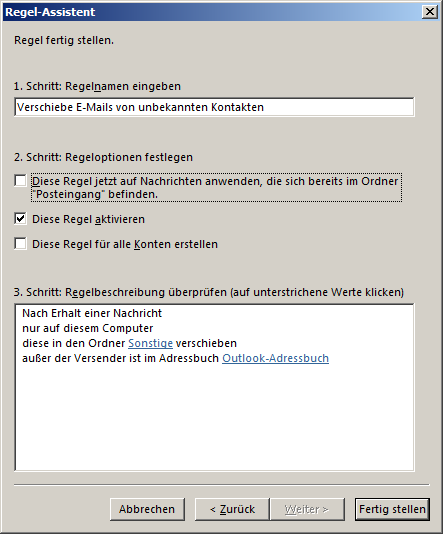
Mit dieser Ausschlussregel können wir nun sichergehen, dass unbekannte Kontakte nicht mehr in unserem Posteingang auftauchen. Ab sofort sehen wir also nur noch Nachrichten von Personen, welche in unserem Kontaktbuch vorhanden sind und entgehen so lästigen Spam-Mails und Sonstigem.

